Jupyter Notebook 安装
提前安装好 Anaconda,随后输入:
conda install jupyter notebook
一会就自己安装好了(是的不需要什么其他操作……)。
输入命令启动 Jupyter Notebook:
jupyter notebook
会有以下提示:
[I 15:14:47.576 NotebookApp] Serving notebooks from local directory: /home/sdu06
[I 15:14:47.577 NotebookApp] Jupyter Notebook 6.5.5 is running at:
[I 15:14:47.577 NotebookApp] http://localhost:8888/?token=566213df506f44f192b17c3bedb61812a5932130b0d3cce8
[I 15:14:47.577 NotebookApp] or http://127.0.0.1:8888/?token=566213df506f44f192b17c3bedb61812a5932130b0d3cce8
[I 15:14:47.577 NotebookApp] Use Control-C to stop this server and shut down all kernels (twice to skip confirmation).
远程连接
在本地浏览器上直接键入往往无法连接,会显示“localhost 已拒绝连接。”这个时候打开 cmd 界面或者(如果你用 MobaXterm 的话)打开 MobaXterm 创建本地终端(如下图):
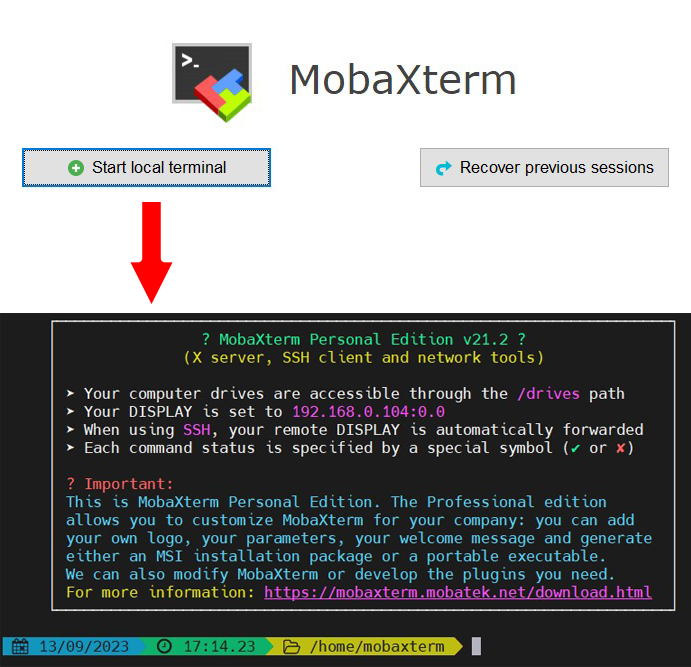
在 cmd 或者 MobaXterm 初始界面中输入:
ssh -L localhost:9999:localhost:8888 user_name@ip_address
随后在本地服务器上打开浏览器,输入localhost:9999就可以在本地进入Jupyter Notebook了。password or token 里输入自动生成的密码(http://localhost:8888/?token=566213df506f44f192b17c3bedb61812a5932130b0d3cce8中token=后面的内容)。文章来源:https://uudwc.com/A/nPGbO
 文章来源地址https://uudwc.com/A/nPGbO
文章来源地址https://uudwc.com/A/nPGbO